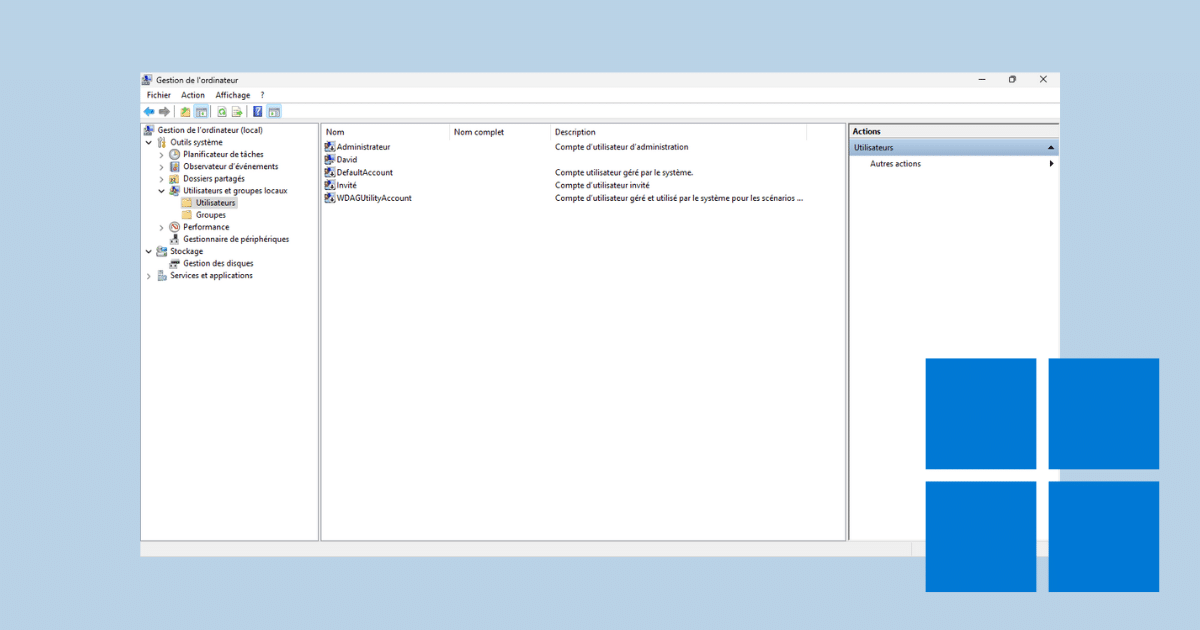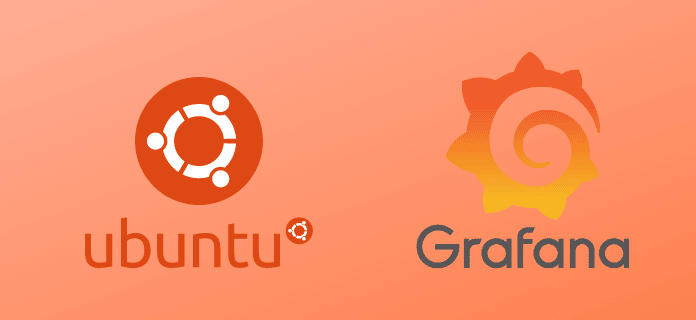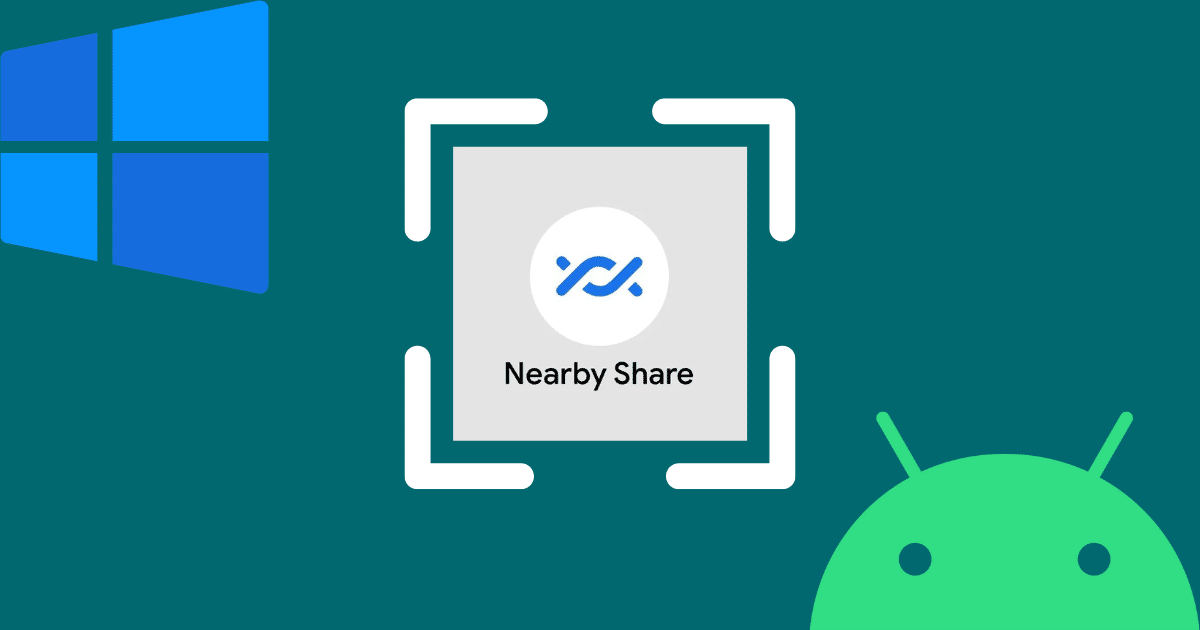[novashare_inline_content]
במדריך זה נראה כיצד להתקין ולהגדיר את Grafana OSS ב-Ubuntu 22.04.
תוכנת הקוד הפתוח של Grafana (OSS) היא כלי ניטור, ניתוח והדמיה של נתוני מערכת בזמן אמת. בהתבסס על סדרה של נתונים שנאספו, הוא מציע סקירה גרפית של מצבה של חברה או ארגון. זה מייצר גרפים ולוחות מחוונים ממסד נתונים של סדרות זמן (Graphite, InfluxDB או OpenTSDB). זה גם מאפשר לך לשתף אותם כגיבוי מיידי עם משתמשים אחרים.
דרישות מוקדמות
על מנת לבצע מדריך זה, עליך לכבד מספר מסוים של דרישות קדם:
- שרת אובונטו 22.04
- משתמש עם זכויות מנהל
- מינימום 255 מגה-בייט של זיכרון RAM
- לפחות מעבד אחד
- מסד נתונים תואם (MySQL, PostgreSQL, SQLite)
- דפדפן תואם עם JavaScript מופעל
- יציאה 3000 פתוחה אם אינך משתמש בפרוקסי הפוך כגון Nginx או Apache
1. התקן את Grafana OSS
הצעד הראשון הוא התקנת חבילת Grafana OSS. האחרון אינו נמצא בחבילות ברירת המחדל של אובונטו. לכן יש צורך להוסיף אותו. תחילה נייבא את מפתח GPG.
$ sudo wget -q -O - https://packages.grafana.com/gpg.key | sudo apt-key add -לאחר מכן הוסף את הפיקדון של Grafana.
$ echo "deb https://packages.grafana.com/oss/deb stable main" | sudo tee -a /etc/apt/sources.list.d/grafana.listעליך להתקין את שאר החבילות הדרושות.
$ sudo apt install -y apt-transport-https software-properties-common wget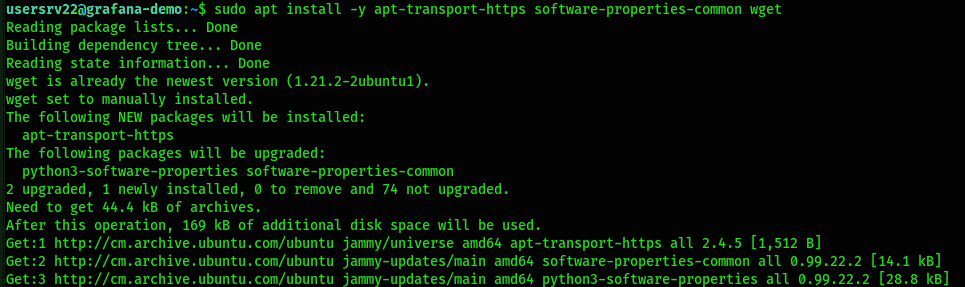
לאחר השלמת פעולות אלו, חשוב לעדכן את מטמון החבילות כך שישקף את השינויים.
$ sudo apt updateאם אתה מקבל הודעת שגיאה לגבי הוצאה משימוש מפתח כמו זה:

לכן, עליך לרשום את המפתחות הקיימים במערכת שלך כדי לייבא את זה של Grafana, עם הפקודה הבאה:
$ sudo apt-key list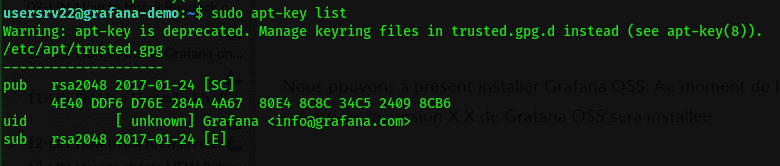
לאחר מכן אתר את האחרון מבין אלו הרשומים והעתק את 8 הספרות האחרונות שישמשו לייבוא
$ sudo apt-key export 24098CB6 | sudo gpg --dearmour -o /etc/apt/trusted.gpg.d/grafana-oss.gpgלאחר מכן תוכל להתחיל מחדש את עדכון המטמונים של המאגר:
$ sudo apt update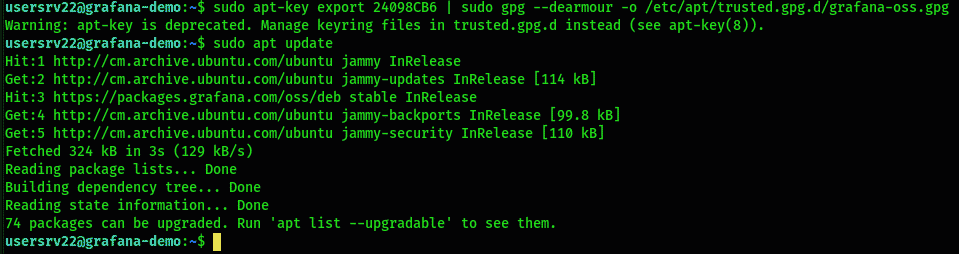
כעת נוכל לעבור להתקנה. בזמן כתיבת מאמר זה, גרסת Grafana OSS המותקנת היא 9.0.2.
$ sudo apt install grafana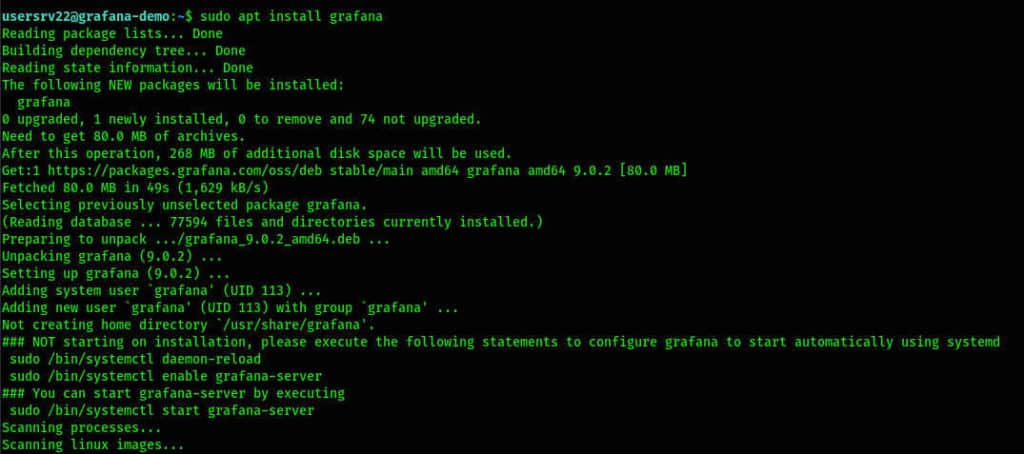
אתה יכול לבדוק את הגרסה המותקנת בצורה נקייה
$ grafana-server -vVersion 9.0.2 (commit: 0641b5d0cd, branch: HEAD)
חשוב להפעיל את Grafana בעת הפעלת השרת
$ sudo systemctl enable grafana-serverלאחר מכן, עליך להפעיל את השירות עם הפקודה הבאה:
$ sudo systemctl start grafana-server2. התקן את Nginx עם אישור Let's Encrypt
בשלב זה נתקין את Nginx אשר ישמש כפרוקסי ההפוך שלנו. הוא יקשיב לכל הבקשות שנשלחות ביציאות 80 ו-443 על מנת להפנות בקשות ספציפיות לגראפנה. המדריך שלנו סבור שגרפאנה נגישה לציבור, לכן נצטרך להתקין אישור באמצעות בואו להצפין על מנת לאבטח חילופים באמצעות פרוטוקול HTTPS
אנו עוברים להתקנת Nginx
$ sudo apt install nginx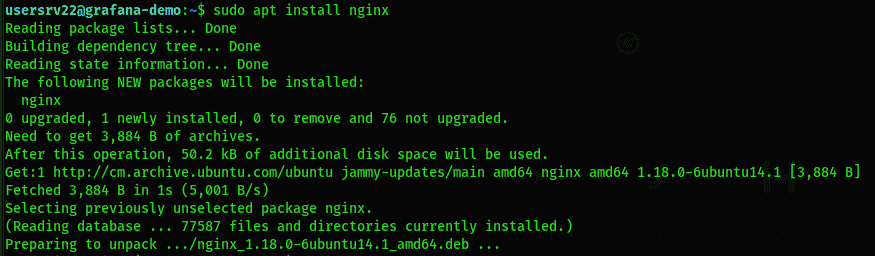
זה חייב להיות מורשה עבור יציאות Nginx 80 ו-443 בחומת האש
$ sudo ufw allow 'Nginx Full'עליך להפעיל מחדש את חומת האש כדי שהשינויים ייכנסו לתוקף.
$ sudo ufw disable && sudo ufw enableכעת אנו ממליצים למחוק את ברירת המחדל של קובץ המארח הווירטואלי של Nginx כדי למנוע התנגשויות.
$ sudo rm /etc/nginx/sites-enabled/defaultעליך ליצור את קובץ התצורה של grafana-oss
$ sudo vim /etc/nginx/sites-available/grafana-oss.conf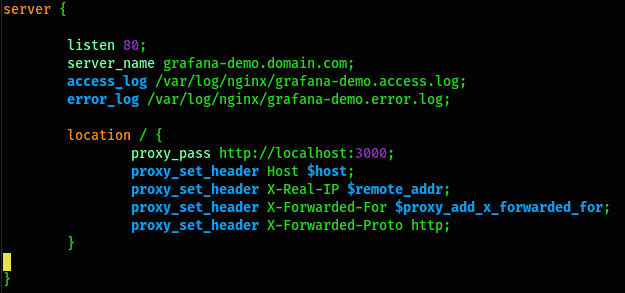
כעת עלינו להפעיל את התצורה
$ sudo ln -s /etc/nginx/sites-available/grafana-oss.conf /etc/nginx/sites-enabled/grafana-oss.confאנחנו צריכים לבדוק שאין לנו קונפליקטים
$ sudo nginx -tnginx: the configuration file /etc/nginx/nginx.conf syntax is oknginx: configuration file /etc/nginx/nginx.conf test is successful
כעת נפעיל מחדש את Nginx כדי לקחת את השינויים בחשבון
$ sudo systemctl restart nginxהגדרה עד לרמה זו מציגה גישת http לא מאובטחת. הגיע הזמן לעבור להתקנה והפקה של תעודה לאבטחת גישה. לשם כך נשתמש בכלי let's encrypt. אתה יכול להתקין אותו בפקודה
$ sudo apt install certbot python3-certbot-nginxעקוב אחר שלנומאמר על התקנת Nginx ויצירת אישור בוא נצפין. למטרות הדרכה זו של Grafana OSS, אנו נניח שכבר יש לך תעודה. אנו מזכירים לכם שבואו הצפין ישנה את קובץ התצורה הזה של Grafana Nginx כדי להכניס את האישור. לכן הקובץ הסופי ייראה כך:

כעת עליך להפעיל מחדש את Nginx כדי שהשינויים ייכנסו לתוקף.
$ sudo systemctl restart nginx3. גישה לגרפאנה
כעת, כאשר Grafana Oss מותקן, ניתן לגשת אליו דרך הדפדפן לפי הכתובת שלו. אתה יכול להכניס את כתובת האתר של Grafana שלך ב-http שתופנה מיד לקישור המאובטח ב-https
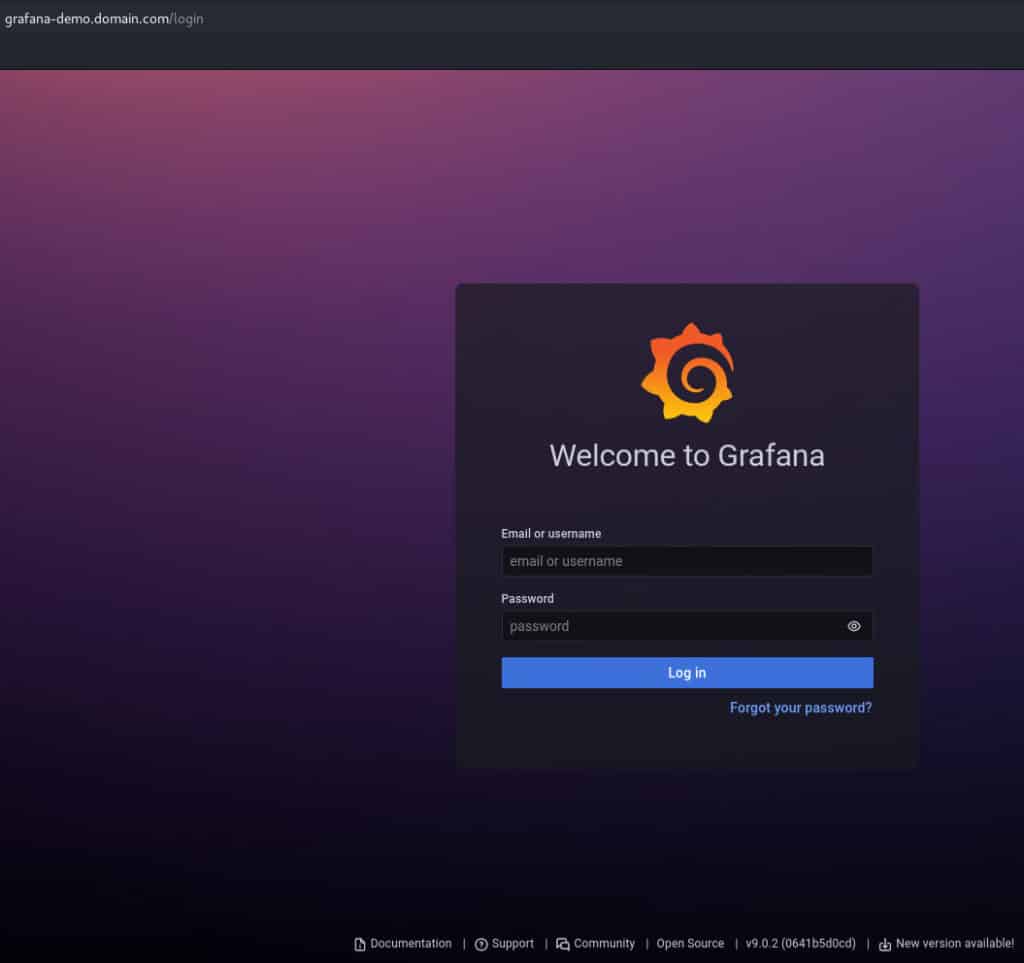
ברירת המחדל של שם המשתמש והסיסמה היאאדמיןאך תתבקש להזין סיסמה חדשה. לאחר שינוי הסיסמה, תהיה לך גישה ללוח המחוונים
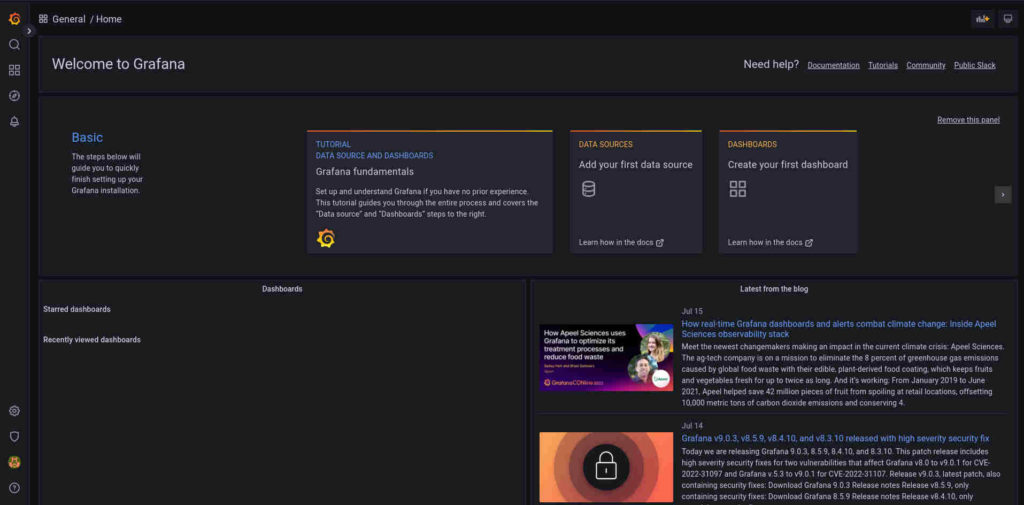
כעת תוכל להתייחס לתיעוד רשמילטיפול בכלי.
מַסְקָנָה
ראינו במאמר שלנו כיצד להתקין את Grafana OSS 9.0.2 בצורה מאובטחת באובונטו 22.04. אתה כבר יכול ליצור לוח מחוונים חדש, להוסיף משתמשים חדשים, מקורות נתונים חדשים (Gitlab, ElasticSearch וכו').